| CCleaner удаляет пароли и авторизации после чистки |
|
Многие пользователи CCleaner жалуются, что не могут войти в свой аккаунт Вконтакте, Facebook и в других социальных сетях, форумах и почтовых сервисах, после работы программы. Сброс авторизации происходит в популярных браузерах Google Chrome, Opera Mini, Internet Explorer и других. Мы расскажем — как почистить компьютер без необходимости вводить все пароли заново. Сброс авторизации в социальных сетях и на других интернет-сайтах, после очистки программой CCleaner, происходит из-за того, что по умолчанию CCleaner настроена на удаление системных файлов Cookies, благодаря которым вам и не требуется заново вводить пароли на каждом сайте. Между тем, отключить эту опцию в CCleaner очень просто. Запустите программу CCleaner и, если вы пользуетесь браузерами Google Chrome, Opera Mini или Mozilla, откройте вкладку «Приложения» в главном меню «Очистка», как это показано на изображении ниже. 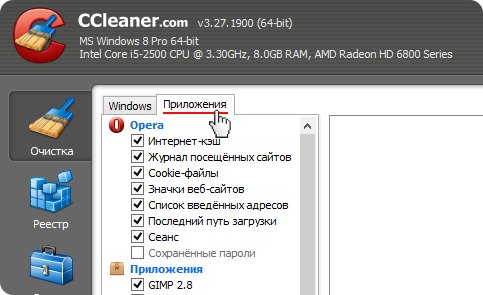
Найдите в списке свой интернет-браузер и уберите отметку с чекбокса «Cookie-файлы». Если вы не знаете точно — каким браузером пользуетесь, удалите отметки «Cookie-файлы» со всех найденных в списке программ. 
В том случае, если вы используете браузер Internet Explorer, найдите и деактивируйте чекбокс «Cookie-файлы» во вкладке Windows, под названием браузера, как это показано ниже. 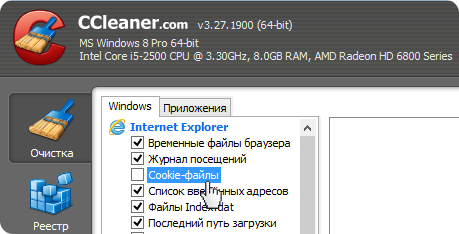
После отключения данной опции, можно смело приступать к очистке компьютера и реестра Windows от накопившегося мусора, без опасений, что после этого придется заново вводить пароли ко всем своим сайтам. Советуем воспользоваться нашими подробными инструкциями по оптимизации Windows, которые помогут сделать работу за компьютером комфортной и продуктивной. Скачайте последнюю версию программы CCleaner на нашем сайте в один клик. |
Почему тормозит Windows?